Cum să ocoliți cerințele TPM pentru a instala Windows 11

Utilizați acești pași simpli pentru a ocoli cerința TPM 2.0 Windows 11 pentru a continua instalarea fără eroarea Acest computer nu poate rula Windows 11.

Când încercați să faceți upgrade la o nouă versiune de Windows 10 (de exemplu, Creators Update ), uneori puteți întâlni eroarea 0x800F0923 .
0x800F0923 este o eroare comună pe Windows 10 și indică faptul că un driver de dispozitiv sau un software instalat pe computer nu este compatibil cu upgrade-ul.
Deși ar putea fi dificil să se identifice exact care driver sau aplicație cauzează problema, de obicei, problema este cauzată de un antivirus terță parte, placă grafică sau un driver hardware mai vechi.
În acest ghid , veți afla pașii pentru a remedia eroarea 0x800F0923 în timp ce încercați să instalați o nouă versiune de Windows 10 utilizând Windows Update.
Cum se remediază eroarea Windows 10 0x800F0923
Instrumentul de depanare Windows Update
Deși există multe modalități de a remedia această problemă, puteți utiliza instrumentul de depanare Windows Update pentru a încerca rapid să rezolvați această eroare.
Descărcați și rulați instrumentul de depanare Windows Update .
Selectați Windows Update și faceți clic pe Următorul .
Dacă vi se solicită, faceți clic pe opțiunea Încercați depanarea ca administrator . Reselectați opțiunea și faceți clic din nou pe Următorul .
Lăsați instrumentul de depanare să remedieze problema și faceți clic pe Închidere .
Redeschideți utilitarul, dar de data aceasta selectați Windows Networking Diagnostics , care ar trebui să rezolve orice probleme de rețea care împiedică descărcarea actualizărilor pe computer.
Lăsați instrumentul de depanare să remedieze problema Windows Update și faceți clic pe Închidere .
Reporniți computerul pentru a finaliza procesul.
După finalizarea procesului, accesați Setări > Actualizare și securitate > Actualizare Windows și încercați să vă actualizați sistemul încă o dată.
Actualizați driverele de dispozitiv
Deschide Start .
Căutați Manager dispozitive și faceți clic pe rezultat pentru a lansa experiența.
Extindeți categoriile și găsiți dispozitivul care provoacă problema, cum ar fi adaptoarele de afișare .
Faceți clic dreapta pe placa dvs. grafică și faceți clic pe Actualizare driver .
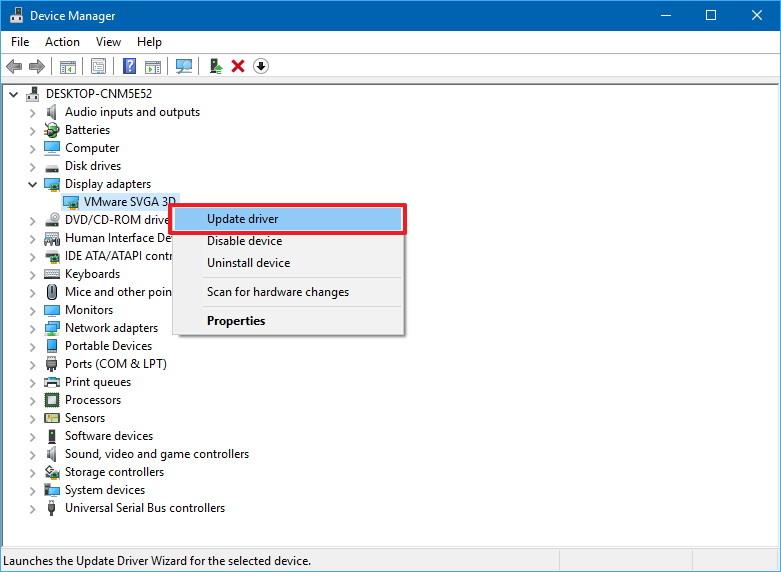
Manager de dispozitiv
Faceți clic pe opțiunea Căutați automat software-ul de driver actualizat .
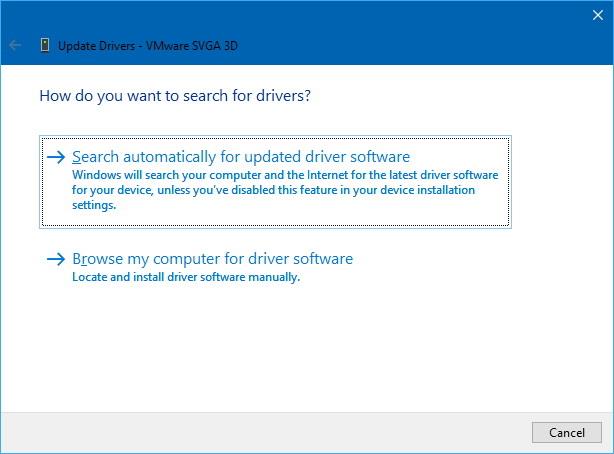
Actualizare automată a driverului Device Manager
Dacă dispozitivul dvs. nu poate găsi un driver nou, verificați site-ul de asistență al producătorului computerului pentru a descărca driverul actualizat și urmați instrucțiunile acestora.
După finalizarea pașilor, accesați Setări > Actualizare și securitate > Actualizare Windows și încercați să vă actualizați sistemul încă o dată.
Dezactivați software-ul de securitate
Deși nu este recomandat să utilizați computerul fără un antivirus, de obicei, o soluție terță parte (cu excepția Windows Defender Antivirus) sau alt software de securitate ar putea cauza eroarea 0x800F0923 atunci când încercați să instalați o nouă versiune de Windows 10.
Pentru a vă asigura că antivirusul sau alt software nu va interfera cu procesul de actualizare, puteți să dezinstalați temporar software-ul și apoi să îl reinstalați după instalare.
Deschide Setări .
Faceți clic pe Sistem .
Faceți clic pe Aplicații și funcții .
Notă: dacă rulați Actualizarea creatorilor Windows 10, calea este Setări > Aplicații > Aplicații și caracteristici .
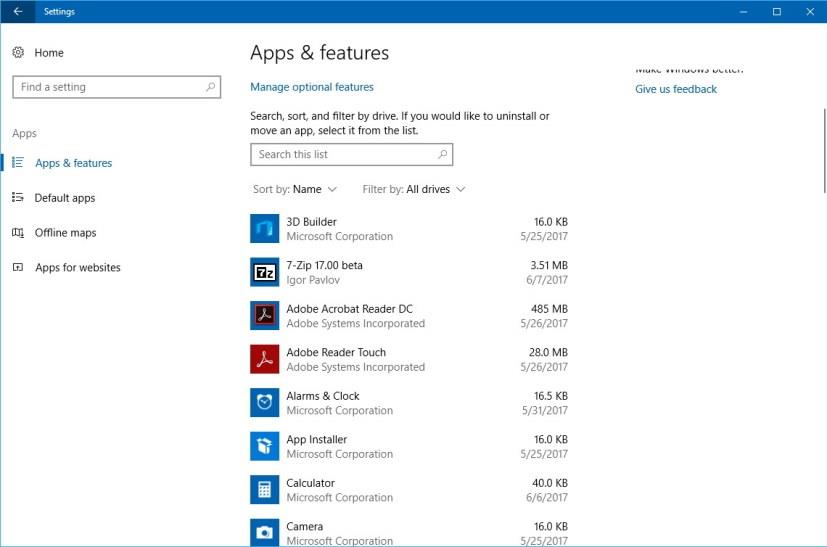
Setări pentru aplicații pe WIndows 10 (Actualizarea creatorilor)
Selectați aplicația pe care doriți să o eliminați și faceți clic pe butonul Dezinstalare .
După ce ați finalizat pașii, urmați instrucțiunile de pe ecran pentru a termina dezinstalarea aplicației și repetați pașii pentru alte programe de securitate pe care le aveți.
Instrument de creare media
Ca ultimă soluție, puteți utiliza Instrumentul de creare media pentru a face un upgrade la locul său sau o instalare curată a celei mai recente versiuni de Windows 10.
Pentru a face o actualizare la loc folosind Instrumentul de creare media, urmați acești pași:
Pentru a face o instalare curată a Windows 10 folosind Instrumentul de creare media, urmați acești pași:
Ca alternativă, dacă rulați Windows 10 Pro sau Windows 10 Home, puteți utiliza și Asistentul de actualizare pentru a face upgrade la cea mai recentă versiune a sistemului de operare .
Utilizați acești pași simpli pentru a ocoli cerința TPM 2.0 Windows 11 pentru a continua instalarea fără eroarea Acest computer nu poate rula Windows 11.
Puteți reseta aplicația Setări Windows 10 în două moduri, dacă nu funcționează, nu se deschide, se blochează în continuare sau altă problemă. Iată cum.
Pentru a crea o copie de rezervă a Registrului pe Windows 11, utilizați System Restore pentru a crea un punct de restaurare sau pentru a exporta baza de date cu Registry Editor. Iată cum.
Pentru a încărca rapid aplicațiile Android pe Windows 11, instalați aplicația WSATools, selectați fișierul apk și faceți clic pe butonul Instalare. Simplu.
Macrium Reflect este un instrument excelent pentru clonarea unităților, indiferent dacă înlocuiți un HDD cu un SSD sau creați o copie de rezervă completă. Iată cum să-l folosești.
Dacă Lumina de noapte pentru Windows 10 apare îngroșată, puteți remedia rapid această problemă prin resetarea manuală a setărilor — Iată cum se face.
Pe Windows 10, eroarea 0xC1900200 – 0x20008 și 0xC1900202 – 0x20008 înseamnă că computerul dvs. nu îndeplinește cerințele minime. Verificați remedierea problemei
XAMPP pentru Windows 10 este ușor de instalat, dar trebuie să știți cum să configurați Apache și phpMyAdmin pentru ca totul să funcționeze corect.
Trebuie să curățați instalarea Windows 10? Iată cum se face acest lucru de pe USB, Instrumentul de creare media, Resetarea acestui computer, montarea ISO pe SSD sau HDD.
Puteți activa sau dezactiva Desktop la distanță (RDP) pe Windows 10 folosind comanda PowerShell și, în acest ghid, veți afla cum.
Dacă trebuie să rulați o mașină virtuală pe Windows 10, puteți utiliza Hyper-V gratuit și iată cum să activați sau să eliminați funcția.
Acesta este cel mai rapid mod de a șterge un folder mare cu mii de fișiere și subfoldere pe Windows 10. Iată cum.
Pentru a activa tema întunecată a terminalului Windows, puteți utiliza setările de aspect sau fișierul Settings.json și aici cum să le folosiți pe ambele.
Terminalul Windows vă permite să schimbați schema de culori (tema) utilizând setările UI și fișierul Settings.json. Iată cum și cum să creați scheme.
Pentru a evita problemele de actualizare la Windows 11 22H2, utilizați numai Windows Update, creați o copie de rezervă, eliminați aplicațiile de securitate, deconectați dispozitivele și...
Utilizați System Image Backup pentru a crea o copie de rezervă completă pe Windows 11. Instrumentul funcționează și cu Command Prompt cu comanda wbAdmin. Iată cum.
Terminalul Windows vă permite să resetați toate setările ștergând sau ștergând fișierul Settings.json și iată trei modalități de a face acest lucru.
Pentru a edita setările winget, deschideți Command Prompt (administrator), rulați comanda winget settings, personalizați setările și salvați.
Windows 10 arată folderul RegBack cu stupi de registry de 0 kb? Pentru că opțiunea este dezactivată, utilizați acești pași pentru a activa backupul automat al registrului.
Pe Windows 11, puteți dezactiva firewall-ul utilizând aplicația Windows Security, Control Panel, Command Prompt sau PowerShell. Iată cum.
Dacă întâmpinați erori sau blocări, urmați pașii pentru a efectua o restaurare a sistemului în Windows 11 pentru a readuce dispozitivul la o versiune anterioară.
Dacă cauți cele mai bune alternative la Microsoft Office, iată 6 soluții excelente pentru a te ajuta să începi.
Acest tutorial îți arată cum să creezi un shortcut pe desktopul Windows care deschide un prompt de comandă într-o locație specifică.
Descoperiți mai multe moduri de a rezolva un update Windows corupt dacă dispozitivul dumneavoastră are probleme după instalarea unui update recent.
Te lupți cu setarea unui videoclip ca protector de ecran în Windows 11? Îți arătăm cum să o faci folosind un software gratuit ideal pentru mai multe formate de fișiere video.
Sunteți deranjat de funcția Narațiune în Windows 11? Aflați cum să dezactivați vocea Narațiunii prin mai multe metode ușoare.
Cum să activați sau dezactivați sistemul de criptare a fișierelor pe Microsoft Windows. Descoperiți diferitele metode pentru Windows 11.
Dacă tastatura ta face dublu spațiu, repornește computerul și curăță tastatura. Apoi, verifică setările tastaturii tale.
Vă arătăm cum să rezolvați eroarea Windows nu se poate conecta pentru că profilul dvs. nu poate fi încărcat atunci când vă conectați la un computer prin Desktop Remote.
Ceva s-a întâmplat și PIN-ul tău nu este disponibil pe Windows? Nu panică! Există două soluții eficiente pentru a remedia această problemă și a-ți restabili accesul la PIN.


























